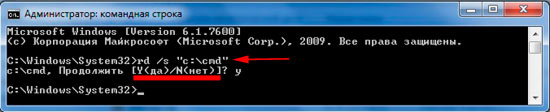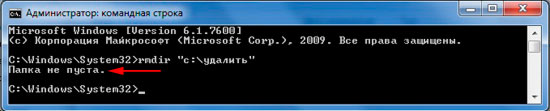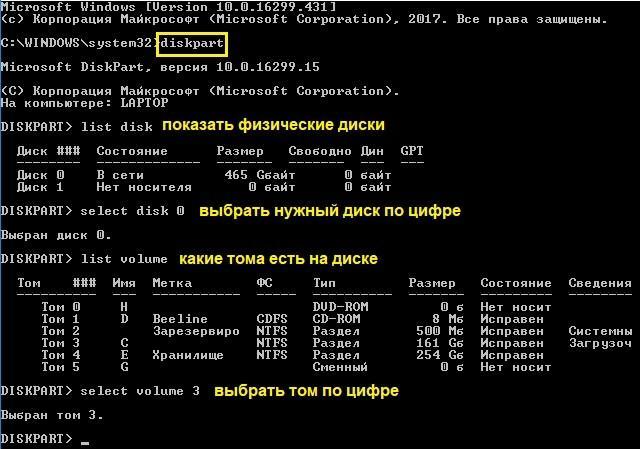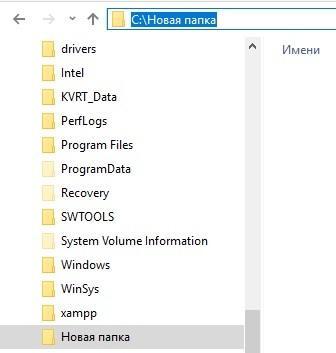- Как удалить папку через командную строку
- Удаление папки с подтверждением и без
- Expert Users
- rd – удаляем всю папку целиком
- del – удаляем все файлы рекурсивно
- del – удаляем все файлы из корневой папки
- Как удалить файл или папку через командную строку Windows
- Удаление файлов через командную строку
- Удаление папок через командную строку
- Команда RMDIR (RD) – удалить каталог файловой системы Windows.
- Как удалить через консоль…
- О чём следует помнить?
- Запускаем консоль
- Что будем удалять?
- Как файл или папку удалить через консоль?
Как удалить папку через командную строку
Рекомендации помогут Вам полностью удалить папку через командную строку. В статье про удаление файла из командной строки, использовалась команда DEL, которая предназначена именно для файлов. В случае с папками, применимы команды RD или RMDIR.
Для достижения цели, откройте cmd c привилегиями администратора. Введите RD /? и бегло ознакомьтесь с особенностями и параметрами команды. Здесь Вы увидите всего лишь 2 параметра:
- /s — при использовании этого префикса, удалится папка, а также все вложенные в нее элементы. Если Ваш каталог не пустой, и Вы не прописали это параметр, тогда у Вас ничего не выйдет.
- /Q — используется при удалении без подтверждения.
В общем виде конструкция выглядит таким образом:
RD или RMDIR /s/q “полный путь папки”
Примечание: при применении конструкции, каталог и его содержимое полностью удалится с компьютера и Вы не найдете его в корзине. Для безопасности сделайте резервную копию папки.
Удаление папки с подтверждением и без
У себя на компьютере я создал каталог с названием «cmd» и скопировал в него несколько объектов. Далее ввел в командную строку такую команду:
Затем нажал Enter и клавишу Y, так как cmd сделала запрос на подтверждение удаления.
Проверив диск C, я не обнаружил каталога. Далее создал папку с именем «удалить» и также скопировал 5 файлов, но при вводе команды, убрал префикс /s. Получилось так:
После нажатия Enter, удаления не произошло, а в командной строке высветилось сообщение, что папка не пуста. Вывод, без параметра /s Вы сможете удалить только пустую папку, следовательно, использование без данного префикса практически бесполезно.
Если Вам лень вводить букву подтверждения (Y или N), тогда следующая конструкция для Вас. Выше упоминался префикс /q, именно он убирает надоедливый ввод букв (для доказательства смотрите скрин).
Вот и все, такими действиями Вы без проблем сможете удалить папку из командной строки, используя вовсе не сложный синтаксис. Со знаниями cmd ваши любые задумки превратятся в реальность, с которыми Вы даже выключите компьютер из командной строки и сделаете многое другое.
Expert Users
Если вам когда-либо приходилось удалять файлы и папки в Windows, то вы наверное знаете сколько это может занять времени. Куча вопросов, подтверждений, перемещений в корзину и т.д. Но к вашему счастью, программисты Windows предусмотрели такую полезную вещь, как командная строка, с помощью которой можно удалить всю папку и ее содержимое целиком, набрав всего одну команду. Ниже рассмотрим несколько способов удаления папки и ее содержимого.
rd – удаляем всю папку целиком
Для того, чтобы удалить папку и все ее содержимое, воспользуемся командой rd (или rmdir):
Здесь параметр s означает – удалять рекурсивно, q – удалять без подтверждения, путь_к_папке – название папки, если она находится в текущей директории, либо полный путь к папке включая диск, например: “C:\папка1”.
del – удаляем все файлы рекурсивно
С помощью команды del можно удалить все файлы из папки и подпапок (рекурсивно), но не удалять саму папку и подпапки:
Параметр f означает принудительное удаление файлов, включая файлы только для чтения.
del – удаляем все файлы из корневой папки
С помощью команды del можно удалить все файлы, находящиеся в папке, но не удалять файлы из вложенных подпапок:
В заключение, предлагаю вам посмотреть как работают все вышеперечисленные команды в данном видео:
Как удалить файл или папку через командную строку Windows
Командная строка – мощный инструмент для автоматизации и упрощения многих задач, которые возникают при администрировании компьютера с операционной системой Windows. В этой статье мы рассмотрим команды DEL, ERASE, RD и RMDIR. С их помощью вы сможете удалять файлы и папки прямо из командной строки.
Удаление файлов через командную строку
Если вам нужно удалить файл через командную строку, то для этого нужно использовать команду DEL или ERASE . Эти команды являются синонимами и работают одинаково. Вы можете получить подробную информацию об этих командах, если введете их в командную строку с параметром « /? ». Например, вы можете ввести « del /? » и в консоль выведется вся основная информация о команде del .
Команда DEL (или ERASE ) предназначена для удаления одного или нескольких файлов и может принимать следующие параметры:
- /P – удаление с запросом подтверждения для каждого файла;
- /F – удаление файлов с атрибутом «только для чтения»;
- /S – удаление указанного файла из всех вложенных папок;
- /Q – удаление без запроса на подтверждение ;
- S — Системные;
- H — Скрытые;
- R – Только для чтения;
- A — Для архивирования
- Также перед атрибутами можно использовать знак минус «-», который имеет значение «НЕ». Например, «-S» означает не системный файл.
Обычно, для того чтобы воспользоваться командной DEL нужно сначала перейти в папку, в которой находится файл для удаления, и после этого выполнить команду. Для того чтобы сменить диск нужно просто ввести букву диска и двоеточие. А для перемещения по папкам нужно использовать команду « CD ».
После того как вы попали в нужную папку можно приступать к удалению файлов. Для этого просто введите команду DEL и название файла.
Также, при необходимости вы можете удалять файлы, не перемещаясь по папкам. В этом случае нужно указывать полный путь к документу.
Если есть необходимость выполнить запрос на подтверждение удаления каждого их файлов, то к команде DEL нужно добавить параметр « /p ». В этом случае в командной строке будет появляться запрос на удаление файла и пользователю нужно будет ввести букву «Y» для подтверждения.
Нужно отметить, что при использовании параметра «/a», отвечающие за атрибуты буквы нужно вводить через двоеточие. Например, для того чтобы удалить все файлы с атрибутом «только для чтения» и с расширением «txt» нужно ввести команду « del /F /A:R *.txt ».
Аналогичным образом к команде DEL можно добавлять и другие параметры. Комбинируя их вы сможете создавать очень мощные команды для удаления файлов через командную строку Windows. Ниже мы приводим еще несколько примеров:
- del D:\ — уничтожение всех файлов в корне диска D;
- del D:\*.txt – уничтожение всех файлов с расширением txt в корне диска D;
- del D:\doc – уничтожение всех файлов в папке d:\doc (документы с атрибутами будут пропущены);
- del /A:r d:\doc\*.txt – уничтожение всех файлов с атрибутом «только для чтения» и расширением «txt» в папке d:\doc;
Удаление папок через командную строку
Если вам нужно удалить папку через командную строку Windows, то указанные выше команды вам не помогут. Для удаления папок существует отдельная команда RD или RMDIR (сокращение от английского Remove Directory).
Команды RD и RMDIR являются синонимами и предназначены для удаления папок. Они могу принимать следующие параметры:
- /S — удаление всего дерева каталогов, при использовании данного параметра будет удалена не только сама папка, но и все ее содержимое;
- /Q – удаление дерева папок без запроса на подтверждение;
Например, для того чтобы удалить папку достаточно ввести команду RD и название папки.
Если папка содержит вложенные папки или файлы, то при ее удалении будет выведена ошибка».
Для решения этой проблемы к команде RD нужно добавить параметр « /s ». В этом случае удаление проходит без проблем, но появляется запрос на подтверждение удаления.
Для того чтобы удаление дерева папок прошло без появления запроса на подтверждение к команде нужно добавить параметр « /q ». В этом случае папка удаляется без лишних вопросов.
Также команда RD может принимать сразу несколько папок, для этого их нужно просто разделить пробелом. Например, если выполнить « rd 111 222 », то за один раз можно удалить папки с названиями « 111 » и « 222 ».
Если же вам нужно удалить через командную строку папку, которая сама содержит пробел, то в этом случае ее название нужно взять в двойные кавычки.
Комбинируя команды DEL и RD , можно создавать мощные скрипты для очистки и удаления папок в операционной системе Windows.
Команда RMDIR (RD) – удалить каталог файловой системы Windows.
Команда RMDIR имеет синоним RD и предназначена для удаления каталогов файловой системы Windows.
Формат командной строки:
RMDIR [/S] [/Q] [диск:]путь
RD [/S] [/Q] [диск:]путь
Параметры командной строки:
/S — Удаление дерева каталогов, т. е. не только указанного каталога, но и всех содержащихся в нем файлов и подкаталогов.
/Q — Отключение запроса подтверждения при удалении дерева каталогов с помощью ключа /S .
Примеры использования команды RD ( RMDIR )
Команда RD не поддерживает шаблоны имен файлов и подкаталогов. Так, например, попытка выполнения команды RD C:\Users\*.* , завершится сообщением об ошибке в имени каталога. Однако, в качестве параметров можно задавать несколько путей каталогов:
RD C:\Mydocs C:\Myprogs — выполнить удаление содержимого папок C:\Mydocs и C:\Myprogs.
RD C:\docs — выполнить удаление папки C:\docs. Если параметр /S не задан, то удаляемая папка C:\docs должна быть пустой.
RD /S /Q C:\Docs — удаление папки C:\Docs и всех ее подпапок без запроса на подтверждение.
Особенность реализации команды RD с параметром /S заключается в том, что будут удалены не только подкаталоги, но и сам каталог C:\Docs, даже если в нем существовали файлы, а не подпапки. Поэтому, для удаления только содержимого каталога ( когда требуется сделать каталог пустым, а не удалить его совсем), можно воспользоваться следующим приемом – сделать удаляемый каталог текущим и выполнить команду RD по отношению к его содержимому:
RD /s/q «My Folder»
Имя каталога, содержащее пробелы заключается в двойные кавычки. Поскольку команда CD сделала удаляемый каталог текущим, то его удаление не выполнится , а ключ /S приведет к удалению всех подкаталогов и файлов каталога «My Folder»
Как удалить через консоль…
В статье описывается порядок работы команд по удалению ненужных или проблемных файлов и директорий, который выручит пользователя в случае вынужденной работы по восстановлению системы. Эти способы позволят вам удалить через консоль отдельные файлы и папки, когда графический интерфейс Windows загрузить невозможно. Все операции абсолютно доступны и в нормально работающей Windows из консоли, запущенной от имени администратора.
О чём следует помнить?
- С помощью приводимых вариантов папки и файлы будут удаляться безвозвратно, минуя корзину. Папки будут удаляться вместе с их содержимым.
- принципы подхода к удалению содержимого, как вы понимаете, отличаются в зависимости от типа сеанса с консолью (из Windows или с диска/флешки). Рассмотрим оба варианта, а вы будьте внимательны
- при удалении файлов и папок в работающей Windows можно столкнуться с проблемой прав к файлам и директориям. Для решения проблем с ошибками можно ознакомиться с содержимым статей “Полный доступ к папкам Windows“.
Запускаем консоль
Если вы работаете в текущем сеансе Windows, то для запуска обработчика команд от имени администратора достаточно обнаружить утилиту консоли и вызвать запуск, одновременно зажав клавиши Ctrl + Shift. Найти cmd нетрудно, к консоли ведёт множество путей. В загрузочном/установочном диске такого сочетания клавиш не нужно.
Что будем удалять?
Консоль cmd сама по себе не является исчерпывающим инструментом для предполагаемых задач. Для того, чтобы правильно определиться с местонахождением физических дисков и томов, вероятно
- придётся воспользоваться утилитой diskpart. В поиске она может помочь так:
- если вы не уверены в местонахождении файла, то можно воспользоваться поиском оного через консоль. Для этого воспользуйтесь информацией из статьи Как найти нужный файл с помощью cmd?
Как файл или папку удалить через консоль?
Если с выбором удаляемого определились, приступаем. Для этого служит команда в формате:
RD /S /Q “ полный-путь-к-файлу-или-папке “
Кавычки не потеряйте. Я для примера создам и удалю Новую папку на диске С. Вот так:
Команда на удаление папки примет вид:
RD /S /Q “ C:\Новая папка “
Папка (или файл) исчезнут сразу. Если это консоль восстановления, машину придётся перезагружать.